Как разблокировать телефон, если забыл графический пароль
Содержание:
Как разблокировать телефон, если забыл графический пароль
Как разблокировать телефон Леново – в качестве универсального метода, который подходит почти под любое устройство можно назвать вход в личный аккаунт Google. Если подключение к сети есть – графический ключ можно будет или сразу же изменить или убрать полностью. В отличие от других конкурентов, Леново не имеет простых и доступных инструментов для возможности снять графический ключ, то, конечно же, плохо. Если он забыт – придется воспользоваться или услугами мастерской, или разблокировать через обычный сброс настроек в режиме «Recovery» (об этом смотрите в разделе о «взломе» немного ниже).
Как разблокировать телефон Самсунг — этот же производитель подготовлен к подобным ситуациям заметно лучше и предлагает даже специальную программу на персональный компьютер. Если зайти в свой Google аккаунт также не удалось – скачайте программу «Samsung @ home» или «Kies» (на более старых устройствах). После подключения устройства через кабель USB – оно автоматически будет найдено и в окне утилиты появится полный доступ ко всем файлам смартфона, его системе и всему что там есть. С помощью специального пункта о сбросе графического пароля – смартфон автоматически будет разблокирован.
Разблокируем Сони – есть сразу два возможных решения подобной проблемы: с помощью специального кода или программы
Обратите внимание, что код позволяет всего за несколько секунд обойти блокировку без любых лишних махинаций, но работает только на устройствах серии Xperia
Для этого повторите следующие действия: нажмите на клавишу «Экстренного вызова» — введите код «#*#7378423#*#» — выберете из появившегося меню пункт «Service Test». В полученном списке действий нажмите на «NFC», а затем сразу и на «NFC Diag Test», которое запустит самую обычную диагностику устройства и после неё, саму систему (без графического пароля).
Если ничего не получилось или устройство принадлежит к другому семейству придется скачать приложение «PC Companion» — схожую по принципу с «Samsung @ home».
Как разблокировать телефон LG – здесь всё в разы сложнее и никакой программы для сброса графического ключа не предусмотрено. Вместо этого, на подобии устройств от Сони они имеют специальные коды, которые, в прочем, меняются для каждой новой модели. Самостоятельным решением подобной проблемы может быть только сброс всех настроек и файлов, что неудобно, обидно, но необходимо. В противном случае придется посетить мастерскую или прибегнуть к посторонним программам на ПК.
Как разблокировать Fly – существует всего один возможный вариант действий: позвоните на свой же заблокированный телефон и поднимите трубку. Во время «разговора» с помощью клавиши «Home» выйдите в меню устройства – «настройки» и там выключите защиту графическим ключом. Такой способ может сработать с вероятностью 50 на 50, а если ваш смартфон этого не позволяет – поможет только сброс.
Как убрать снять графический ключ с андроида
Если смартфон всё же разблокирован, но есть необходимость снять графический код – сделать это можно в «настройках безопасности». В случае блокировки – придется перейти в режим «Recovery» и произвести сброс пользовательских настоек (откат). Не путайте с пунктом «hard reset», удаляющим абсолютно все данные, обычный откат настоек не повредит никакой информации, но позволит настроить телефон с чистого листа.
Как перейти в режим «Recovery»: выключить смартфон – зажать одновременно клавишу увеличения громкости и включения. Управление производится клавишами регулировки громкости и кнопкой «Home» (не сенсором).
Полный сброс данных
Если восстановить доступ к аккаунту не получилось, единственным способом разблокировать телефон, является полный сброс данных
Обратите внимание: полный сброс предполагает удаление всей информации со смартфона. Все контакты, SMS, фотографии и прочие данные, сохранённые на телефоне, будут утеряны
Именно в этом и смысл графического пароля: если не знать пароля, не иметь доступа к аккаунту Google, то Android надёжно защитит все данные на телефоне. Получить к ним доступ другим способом невозможно. Если бы были другие способы, установка графического пароля полностью потеряла бы смысл.
Итак, вернемся к полному сбросу. Если вы решились на полный сброс данных, то выключите смартфон. Затем зайдите в сервисное меню. В зависимости от модели телефона способы входа в сервисное меню могут отличаться. Ниже мы публикуем несколько вариантов, как это сделать. Помните, телефон должен быть выключен.
- Нажмите одновременно клавишу увеличения громкости, кнопку «Домой», кнопку включения телефона (для устройств Samsung);
- Нажмите одновременно кнопки увеличения и уменьшения громкости, кнопку включения (для устройств HTC, ASUS, Oysters);
- Нажмите одновременно кнопки уменьшения громкости и кнопку питания (для устройств LG, Nokia, Oysters);
- Нажмите одновременно клавишы увеличения громкости и кнопку питания (для устройств Acer, Alcatel);
- Подключить устройство к зарядке и заряжать, пока индикатор питания не начнёт гореть зеленым. Посде этого с помощью скрепки или другого предмета нажмите кнопку Reset через отверстие в корпусе телефона. Когда экран погаснет, зажмите кнопку включения на 2-3 секунды и вместе с этим несколько раз (3-4 раза) нажмите кнопку увеличения звука. (для устройств Sony).
Если вы всё сделали правильно, то сейчас находитесь в сервисном меню телефона.
Найдите в меню пункт Wipe data/Factory reset и выберите его. Здесь не работает сенсорный экран. Переключаться между пунктами можно с помощью клавиши громкости. Выбрать пункт можно (в зависимости от телефона) кнопкой «Домой» или кнопкой выключения.
После этого Android сообщит, что все данные будут удалены и запросит подтверждение. Нужно согласиться и тогда операционная система начнет стирать данные с телефона, в том числе информацию об аккаунте Google и графическом пароле. В зависимости от мощности телефона и количества данных это может занять от 5 до 20 минут. После того, как полный сброс завершен, выключите и включите телефон. Если всё сделано правильно, телефон не запросит графический пароль, а начнёт проводить первоначальную настройку, как сразу после покупки.
Метод 3 Разряженная батарея
Этот способ подходит для любого смартфона на Андроиде. Однако, он требует времени и внимания.
Следует дождаться, пока телефон разрядиться и появиться окно-уведомление о критическом заряде аккумулятора.
В этом окне можно нажать на кнопку «Состояние батареи». После этого вы будете перенаправлены в меню просмотра статистики использования батареи.
Для этого не нужно вводить графический ключ.
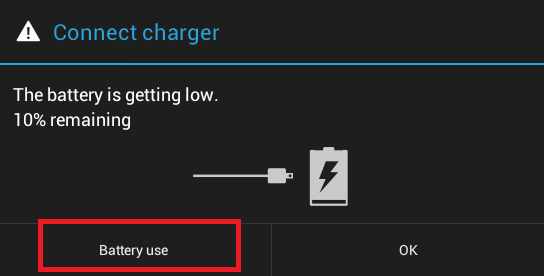
Рис. 6 – восстановление доступа через окно Connect Charger
Единственная сложность метода заключается в том, что системное окно исчезает через 10-15 секунд после появления. Поймать сообщение непросто, когда телефон разряжается медленно.
Как взломать графический ключ на телефоне и планшете
Через SMS
Данный способ разблокировки планшета является наиболее распространённым и простым. Для начала, необходимо скачать и установить на свой гаджет приложение под названием SMS Bypass. Стоит помнить, что нужно иметь специальные права, а именно root. Теперь давайте разберём этот метод более детально. Чтобы разблокировать планшет на базе Андройд, если забыл ключ, потребуется:
- Как говорилось выше, для начала в «маркете» нужно скачать приложение. Не стоит надеяться на бесплатность. Его стоимость в районе 2 долларов.
- Приложение должно иметь к вашему устройству полный доступ. Также необходим и доступ к всемирной сети интернет.
- В SMS Bypass уже есть установленный пароль для сброса графического ключа – 1234. Как вы поняли, этот код стоит по умолчанию, поэтому лучше его изменить на более сложный и надёжный.
- После всего проделанного, потребуется с любого телефона отправить на свой гаджет специальное СМС, которое будет иметь следующее содержание «секретный_код reset».
- Теперь ключ сброшен, и вы можете снова полноценно пользоваться своим планшетом.
Через телефонный звонок
Для начала вам понадобится осуществить звонок на устройство с любого телефона. После того, как заблокированный планшет примет вызов, откроется возможность входа в меню «Параметры», где во вкладке «Защита» необходимо будет войти в «Блокировку экрана». Там вам нужно будет изменить графический ключ, который вы не забудете.
Также можно обойтись без участия стороннего телефона. Можно позвонить со своего планшета, и успеть войти в «Параметры». Почему «успеть»? Дело в том, что на блокированном планшете экран при вызове включится на несколько секунд. Вам вовремя нужно будет нажать на любую иконку на экране. Далее следует вход в меню, и создание нового пароля.
С помощью учетной записи в Google
В гаджете имеется интересная вспомогательная функция. Перед вами после 5-ти неверных попыток ввода кода появится вопрос, намекающий на его восстановления. Для этого необходимо иметь действующий аккаунт в системе Гугл.
После прохода в него можно будет пройти небольшую процедуру восстановления доступа. Однако сработает этот способ при наличии рабочего интернета.
Если доступа к сети нет, то можно воспользоваться одним из нескольких способов подключения к интернету, о которых я сейчас расскажу вам:
- Комбинация «*#*#7378423#*#*». Её необходимо набрать в режиме экстренного вызова. Перед вами появится надпись «Service tests», пройдя по которой нужно будет подключиться к Wi-Fi.
- Можно воспользоваться «Симкой», на которой много денег и есть доступ к интернету.
- Ещё одним секретом является шнур USB-LAN. Благодаря ему можно получить доступ к провайдеру, а соответственно к всемирной паутине.
Через меню Recovery
Давайте сначала разберём, что такое Recovery. Это сброс устройства до заводских настроек. То есть, вы можете вернуть гаджет к тому состоянию, в котором он был сразу после покупки. Это дело рискованное, но если другие методы не помогают, то можно воспользоваться и этим.
Попасть в режим Recovery можно, выключив планшет, после чего включив его нажатием вместе с кнопками громкости. Для доступа в этот режим есть ещё специальная утилита под именованием ADB Run. Приложение можно установить на Windows или же Linux.
Итак, нам потребуется кабель USB и доступ устройства к собственным параметрам. Там нужно войти во вкладку «Параметры разработчика».
Далее осуществляем запуск приложения, о котором я говорил выше. В нём выбираем пункт «Reboot», а после этого – «…Recovery».
Данный режим имеется практически на всех устройствах на базе «Андройд». Если же Recovery не оказалось на планшете, то установить его можно отдельно. Это будет незаменимым помощником в случае, если графический ключ будет случайно забыт или утерян.
Через меню Recovery
Режим Recovery
Recovery — это особый режим восстановления, из которого производится сброс настроек системы к состоянию как после покупки, прошивка устройства, получение прав суперпользователя, восстановление данных из резервной копии и т. д.
Обратите внимание! Чтобы в него попасть, необходимо выключить планшет и при повторном включении нажать вместе с кнопкой Power качельку увеличения либо уменьшения громкости (комбинация кнопок у каждого производителя своя).
Также это можно сделать с помощью программыADB Run, которая устанавливается на компьютер с Windows или Linux.
Для входа в меню Recovery планшет нужно подключить через USB-кабель к ПК, предварительно разрешив в меню «Параметры» -> «Параметры разработчика» отладку по USB.

После этого запустите ADB Run, выберите в меню пункт «Reboot» и следом — «Reboot Recovery».
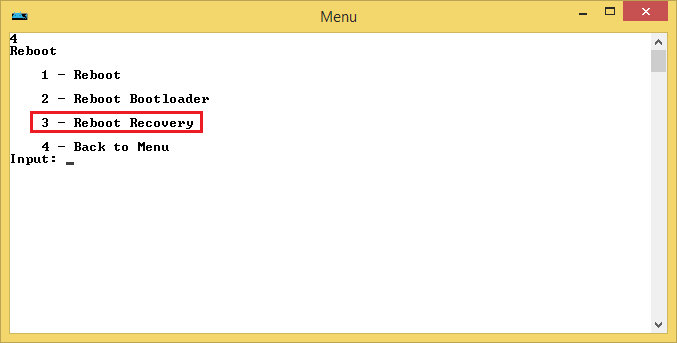
Режим Recovery есть на абсолютном большинстве гаджетов, работающих под Андроид, однако не на всех.
Если на вашем его нет — установите егоотдельно — с ним у вас в запасе будет еще один способ разблокировать планшет, если забыли как графический ключ, так и аккаунт Гугл.
Для установки можете использовать ADB Run в режиме FastBoot или утилиту-прошивальщикOdin(для гаджетов Samsung).
Снятие блокировки
Для разблокировки устройства нужно удалить файл/data/system/gesture.key. Но в меню Recovery нет файлового менеджера.
Чтобы он там появился, необходимо установить его заранее.
Например, отлично подойдет программа Aroma File Manager, которая непосредственно из Recovery открывает доступ к системным файлам.
Если на планшете активирована отладка по USB, для удаления gesture.key также можно использовать и ADB Run, выбрав в меню пунктManualи выполнив командуadb shell rm /data/system/gesture.key.
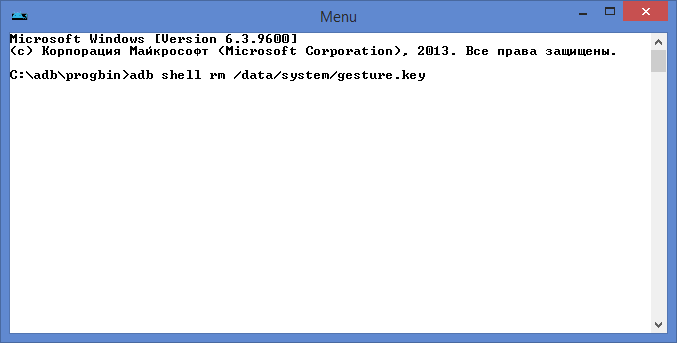
Это обновление обнуляет графический ключ.










